Excel BESSELJ-Funktion
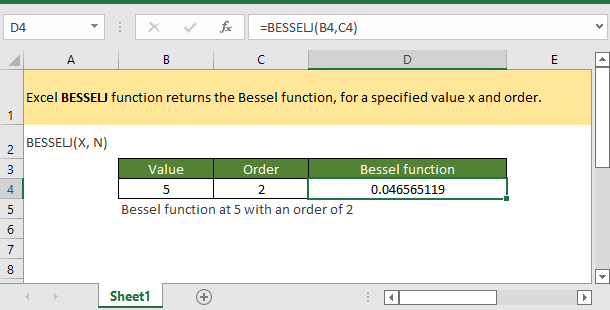
Wenn Sie diesem Tutorial folgen möchten, laden Sie bitte die Beispieltabelle herunter.
Beschreibung
Die Excel BESSELJ-Funktion gibt die Besselfunktion für einen angegebenen Wert x und eine Ordnung zurück.
Syntax und Argumente
Formelsyntax
Argumente
|
Rückgabewert
Die BESSELJ-Funktion gibt einen numerischen Wert zurück.
Anmerkung
Die Besselfunktion n-ter Ordnung der Variablen x ist:

wobei

die Gammafunktion ist.
Fehler
1. Wenn eines der Argumente der BESSELJ-Funktion nicht numerisch ist, wird der Wert #WERT! zurückgegeben.
2. Wenn das Argument n kleiner als Null ist, wird der Wert #ZAHL! zurückgegeben.
Version
Excel 2003 und höher
Verwendung und Beispiele
Beispiel
Um die Besselfunktion an der Stelle 5 mit einer Ordnung von 2 zu berechnen, verwenden Sie bitte die Formel:
=BESSELJ(B4,C4)
Oder geben Sie die Werte direkt in die Funktion ein
=BESSELJ(5,2)
Drücken Sie die Eingabetaste, um das Ergebnis zu erhalten.

Verwandte Funktionen:
Excel BESSELI-Funktion
Die Excel BESSELI-Funktion berechnet die modifizierte Besselfunktion, die der Besselfunktion entspricht, ausgewertet für rein imaginäre Argumente.
Excel DEZINHEX.S-Funktion
Die Excel DEZINBIN-Funktion konvertiert eine Dezimalzahl in eine Hexadezimalzahl.
Excel DEZINOKT-Funktion
Die Excel DEZINOKT-Funktion konvertiert eine Dezimalzahl in eine Oktalzahl.
Excel HEXINDEZ-Funktion
Die Excel HEXINDEZ-Funktion konvertiert eine Hexadezimalzahl in eine Dezimalzahl.
Die besten Office-Produktivitätstools
Kutools für Excel - Hilft Ihnen, sich von der Masse abzuheben
Kutools für Excel bietet über 300 Funktionen, sodass alles, was Sie benötigen, nur einen Klick entfernt ist...
Office Tab - Aktivieren Sie tabbed Lesen und Bearbeiten in Microsoft Office (inklusive Excel)
- In einer Sekunde zwischen Dutzenden offener Dokumente wechseln!
- Reduziert Hunderte von Mausklicks für Sie jeden Tag, verabschieden Sie sich von der Maushand.
- Steigert Ihre Produktivität um 50 % beim Anzeigen und Bearbeiten mehrerer Dokumente.
- Bringt Effiziente Tabs ins Office (inklusive Excel), genau wie bei Chrome, Edge und Firefox.
